在閱讀Wordpress主題教學 (六)- 製作個人履歷網站Part 2前,請先參閱Part 1文章: WordPress主題安裝 (五)- 製作個人履歷網站Part 1
我們在看這個theme的Demo網站時會發現,主頁除了內容,下面還有三個作品展示。
在後台,我們發現左手面多了一項Portfolio。很明顯,在這我們可以在這新增我們的作品。
你也會發現,Portfolio和普通的Post非常相似。其實它們叫做Custom Post Type,是Post的一種,但是用來儲存其他東西,像今次這個例子,我們用它來儲存我們的作品。
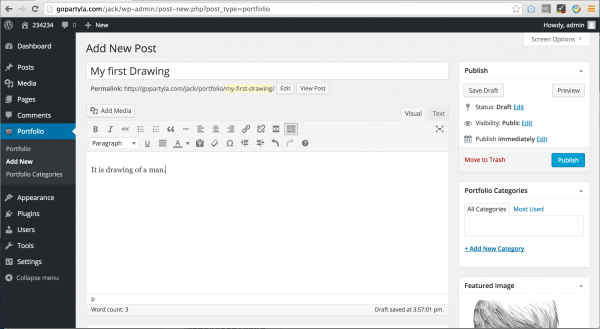
先隨便新增三個作品吧。記得填寫標題,內容和Featured Image。
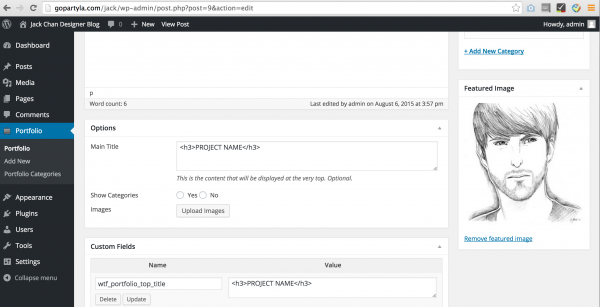
看見Options這個白色格格沒有?是否感覺很陌生?這是正常的,他就是我之前說過的Meta box。他們也是隨着不同的theme而出現。像這個例子,大概是讓你對這個特定的Portfolio作出設置。
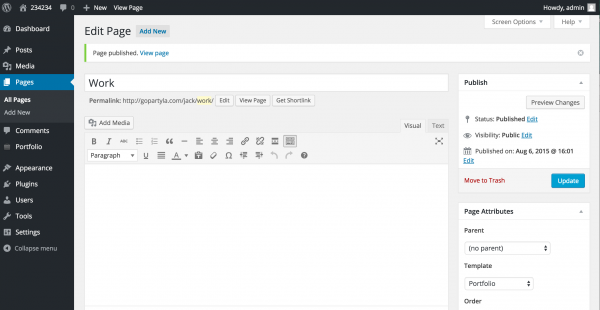
現在我們建立其他頁面吧。新增一頁叫Work,Template選擇Portfolio,內容留空便可以。

看!當我們在Page Template選擇了Portfolio後,建立出來的頁面會自動顯示你的作品。
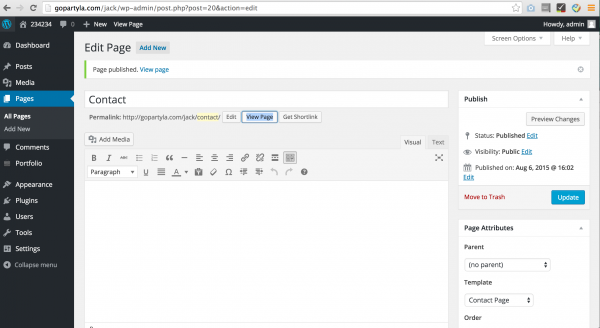
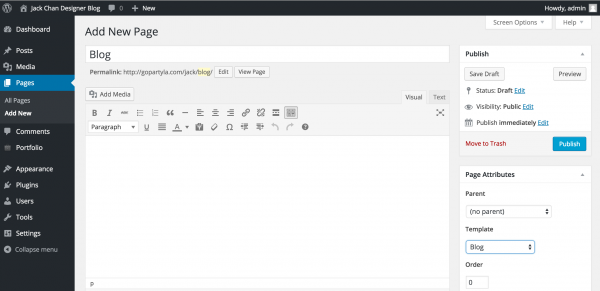
同樣的道理,也應用在Blog和Contact頁面上。新建一頁叫Blog和Contact,Template分別選擇 Blog和Contact Page。大家可以去View Page看看。
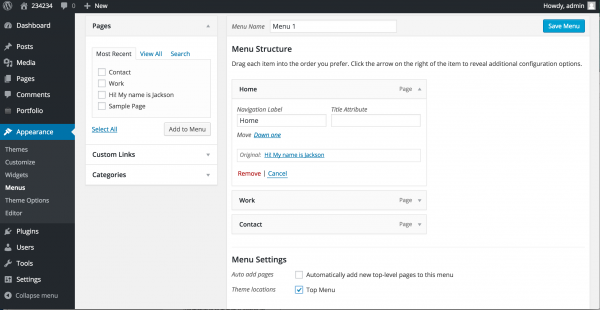
然後建立Menu,把剛剛做的Page都加上去。Theme location記得要剔 Top Menu。
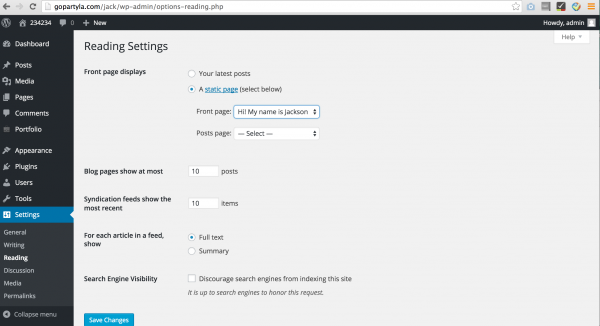
然後到Settings-> Reading設定主頁。
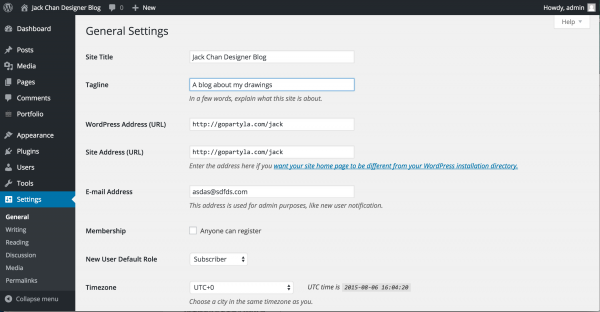
到Settings->General輸入Site Title和Tagline。
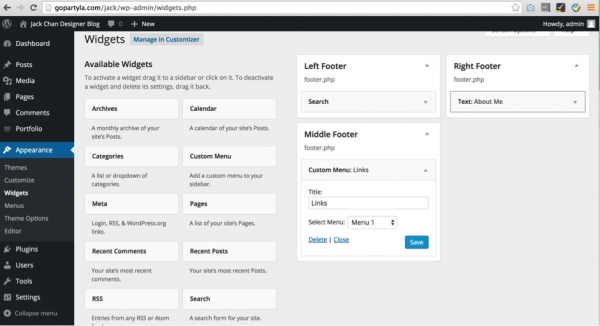
最後設置Widget,分別是Left/Middle/Right Footer,便大功告成了!
到主頁Refresh,看看我們做的一切改動。其實當你做完以上每個步驟,都應該到相應的頁面Refresh,看看結果。
排解疑難
有時候,我們做了某一處的更新,但到相應的頁面refresh卻出現錯誤或沒有顯示應有的改變,我們有以下兩個對策:
1. 到相應的頁面按Update。有時候例如你加了一個Footer Widget,但你Refresh主頁時卻沒有顯示出來,你可以到Page找到你的主頁並按Update。
2. 到Settings->Permalinks,選擇你的連結結構並按Save。
成果:
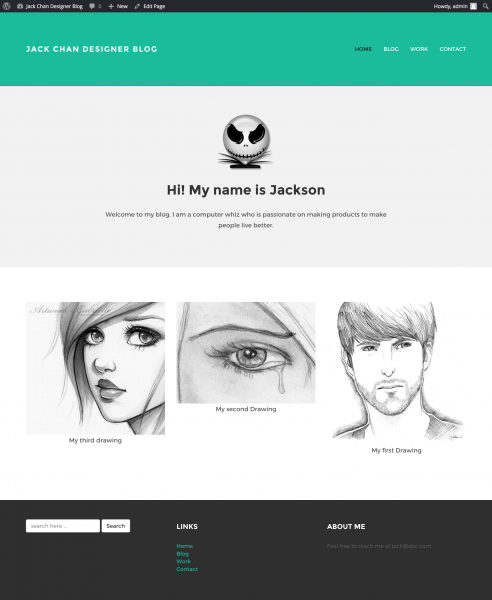
Homepage。
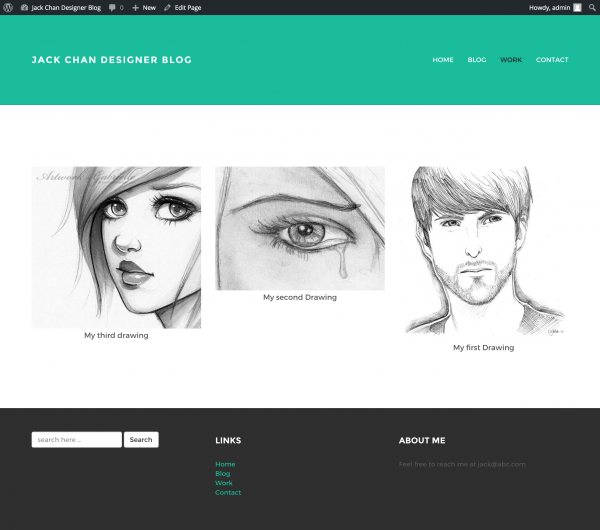
Work。
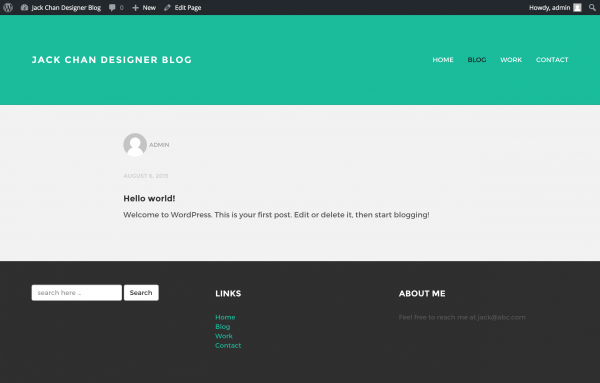
Blog (會自動拿取你的Post) 。
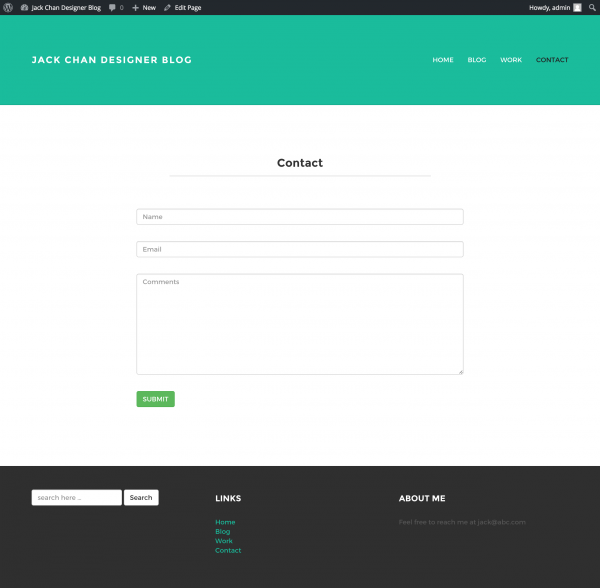
Contact。
(當有人填了這份form,系統會email給你。這個接收電郵可在Settings->General更改)
最後,你可能會問最上的那條黑色admin bar怎樣除掉。其實只要你登出這個Admin帳號,它便會消失了。
就這樣我們就完成了一個個人履歷網站!